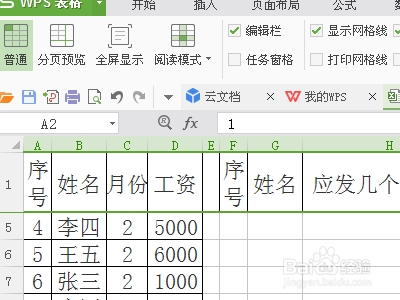1、将鼠标光标放在文档“新建 XLS 工作表”上。
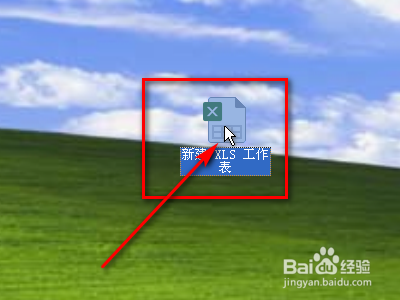
2、双击鼠标左键打开“新建 XLS 工作表”文档。
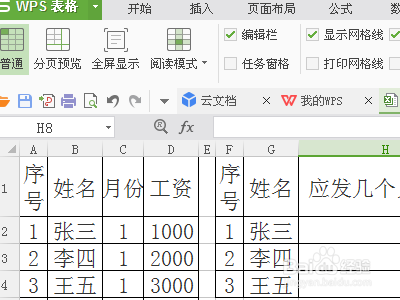
3、点击“视图”。
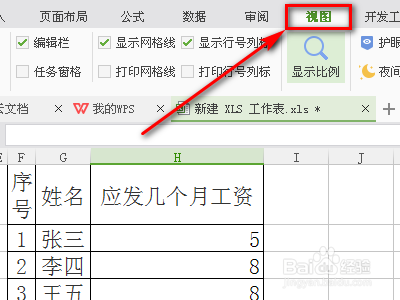
4、将鼠标光标移动到需要冻结前几行的下一行,如想要冻结第一行,就把鼠标光标移动到第二行的首段数字2处(这个数字2没有任何办法修改,只能隐藏和显示)。
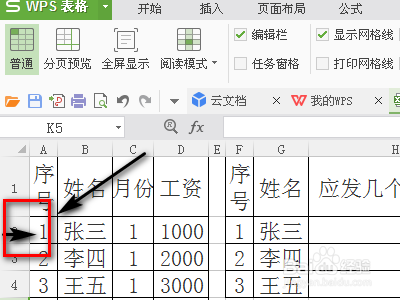
5、点击一下鼠标左键,选中整行。
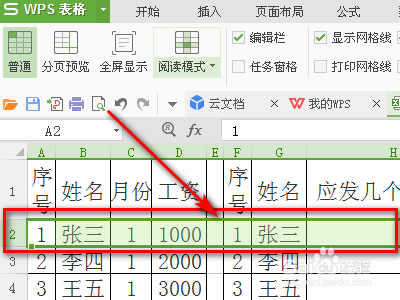
6、点击视图下的“冻结窗格”。
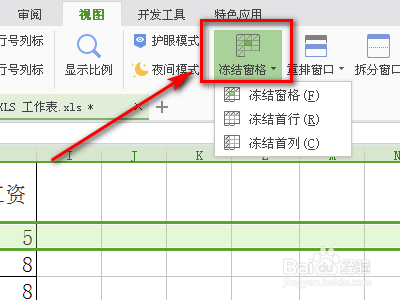
7、点击冻结窗格下的“冻结窗格(E)”。
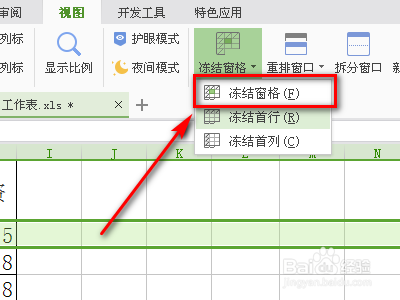
8、滚动鼠标滚轮,第一行已冻结,不会变化,只有第一行以下的内容可以滚动。
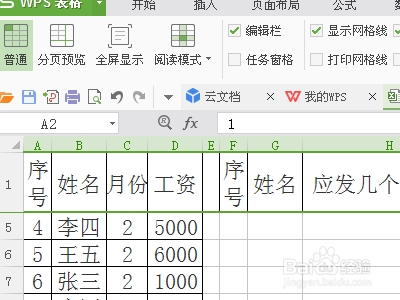
时间:2024-10-12 07:27:50
1、将鼠标光标放在文档“新建 XLS 工作表”上。
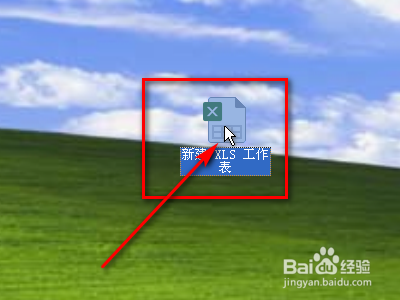
2、双击鼠标左键打开“新建 XLS 工作表”文档。
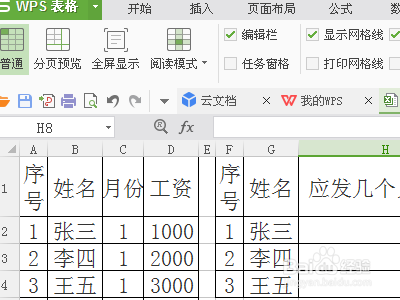
3、点击“视图”。
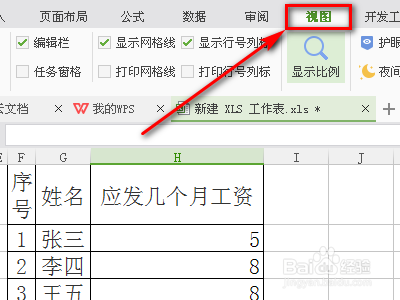
4、将鼠标光标移动到需要冻结前几行的下一行,如想要冻结第一行,就把鼠标光标移动到第二行的首段数字2处(这个数字2没有任何办法修改,只能隐藏和显示)。
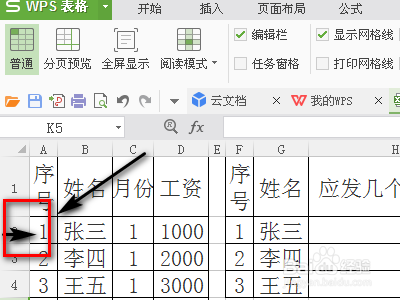
5、点击一下鼠标左键,选中整行。
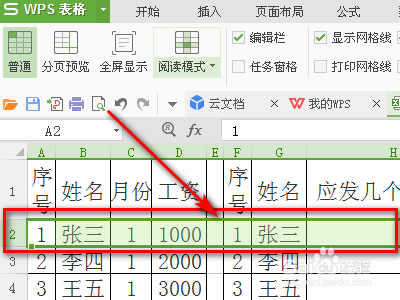
6、点击视图下的“冻结窗格”。
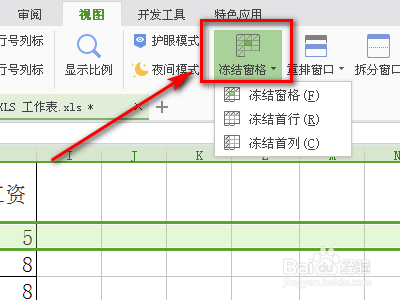
7、点击冻结窗格下的“冻结窗格(E)”。
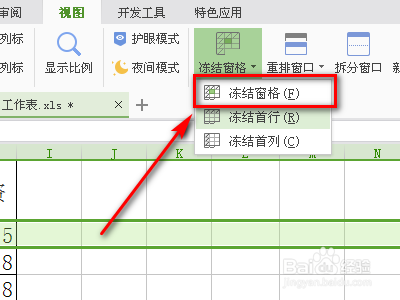
8、滚动鼠标滚轮,第一行已冻结,不会变化,只有第一行以下的内容可以滚动。